
ଡିସମ ++ ବିଲ୍ଟ-ଇନ୍ ସିଷ୍ଟମ୍ ୟୁଜର୍ ୟୁଟିଲିଟି ୱିଣ୍ଡୋଜ୍ distmpe ପାଇଁ ଏକ ଆଲେଖୀକ ଏକ ଇଭୁପାତ ଭାବରେ ଗର୍ଭବତୀ ହୋଇ, ଯାହା ଆପଣଙ୍କୁ ବ୍ୟାକଅପ୍ ଏବଂ ସିଷ୍ଟମ୍ ପୁନରୁଦ୍ଧାର ଏବଂ ସିଷ୍ଟମ୍ ପୁନରୁଦ୍ଧାର ସହିତ ଜଡିତ ବିଭିନ୍ନ କାର୍ଯ୍ୟାମା କରିବାକୁ ଅନୁମତି ଦିଏ | ଯଦିଓ, ଏହା ପ୍ରୋଗ୍ରାମରେ ଉପଲବ୍ଧ ନୁହେଁ |
ଡିସମାଉଣ୍ଟ୍ ++ ଫଙ୍କସନ୍ |
ଡିସପ୍ଲେ ++ ପ୍ରୋଗ୍ରାମ୍ ରୁଷ ଭାଷା ଇଣ୍ଟରଫେସ୍ ସହିତ ଉପଲବ୍ଧ, ଏବଂ ଏହା ବ୍ୟବହାର କରି କ har ଣସି ଅସୁବିଧା ହୋଇନପାରେ (ଏହା ବ୍ୟତୀତ ନୋଭିସ୍ ବ୍ୟବହାରକାରୀ ଫଙ୍କସନ୍ ପାଇଁ କିଛି ଅସ୍ପଷ୍ଟ ହୋଇପାରେ) |ପ୍ରୋଗ୍ରାମର ବ features ଶିଷ୍ଟ୍ୟଗୁଡିକ "ଉପକରଣ" ବିଭାଗଗୁଡ଼ିକରେ ବିଭକ୍ତ, "କଣ୍ଟ୍ରୋଲ୍ ପ୍ୟାନେଲ୍" ଏବଂ "ନିୟୋଜନ" ରେ ବିଭକ୍ତ | ମୋର ସାଇଟର ପାଠକ ପାଇଁ, ପ୍ରଥମ ଦୁଇଟି ବିଭାଗ ସର୍ବଶ୍ରେଷ୍ଠ ଗୁଣ ହେବ, ଯାହାର ପ୍ରତ୍ୟେକଟିର ଉପସର୍ଗରେ ବିଭକ୍ତ ହୋଇଥାଏ |
ଅଧିକାଂଶ ଉପସ୍ଥାପିତ କାର୍ଯ୍ୟଗୁଡ଼ିକ ମାନୁଆଲରେ ହସ୍ତକୃତ ଭାବରେ ସଂପାଦିତ ହୋଇପାରନ୍ତି (ବର୍ଣ୍ଣନାରେ ସନ୍ଦର୍ଭଗୁଡିକ କେବଳ ଉପଯୋଗୀ ସାହାଯ୍ୟରେ ଏହା କରେ ଯେଉଁଠାରେ ସବୁକିଛି ଉପଯୋଗିତାରେ ଏହା କରେ ଏବଂ ସ୍ୱୟଂଚାଳିତ ଭାବରେ ଅଧିକ ସୁବିଧାଜନକ କାର୍ଯ୍ୟ କରେ |
ବାଦ୍ୟଯନ୍ତ୍ର
"ଉପକରଣ" ବିଭାଗ ନିମ୍ନଲିଖିତ ବ features ଶିଷ୍ଟ୍ୟ ଧାରଣ କରିଥାଏ:
- ସଫା କରିବା - ପୁରୁଣା ଡ୍ରାଇଭର ଏବଂ ଅସ୍ଥାୟୀ ଫାଇଲଗୁଡ଼ିକୁ ଡିଲିଟ୍ କରି ସିଷ୍ଟମ୍ ଫୋଲ୍ଡର୍ ଏବଂ ୱିଣ୍ଡୋଜ୍ ଫାଇଲଗୁଡ଼ିକୁ ସଫା କରିବାକୁ ଆପଣଙ୍କୁ ଅନୁମତି ଦିଏ | ଆପଣ କେତେ ସ୍ଥାନ ମୁକ୍ତ କରିପାରିବେ ତାହା ଜାଣିବା ପାଇଁ, ଆବଶ୍ୟକ ଆଇଟମ୍ ଗୁଡିକ ଯାଞ୍ଚ କରନ୍ତୁ ଏବଂ "ଆନାଲିଜ୍" କ୍ଲିକ୍ କରନ୍ତୁ |
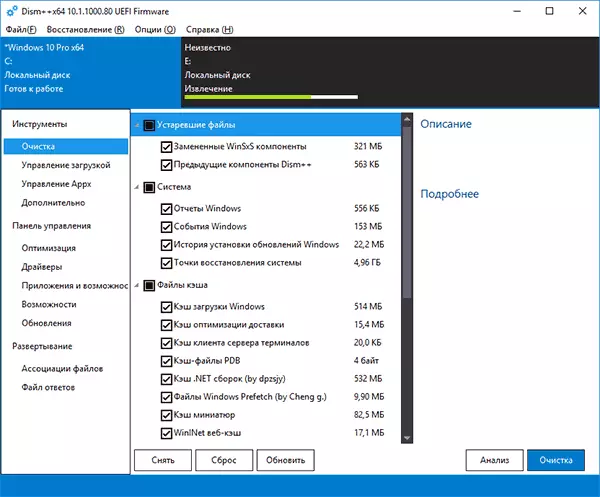
- ପରିଚାଳନା ଡାଉନଲୋଡ୍ କରନ୍ତୁ | - ଏଠାରେ ଆପଣ ବିଭିନ୍ନ ସିଷ୍ଟମର ସ୍ଥାନରୁ ଅଟୋ ଲୋଡ୍ ଉପାଦାନଗୁଡ଼ିକୁ ସକ୍ଷମ କିମ୍ବା ଅକ୍ଷମ କରିପାରିବେ, ଏବଂ ଷ୍ଟାର୍ଟଅପ୍ ମୋଡକୁ ବିନ୍ୟାସ କରିପାରିବେ | ସେହି ସମୟରେ, ଆପଣ ସିଷ୍ଟମ୍ ଏବଂ ଉପଭୋକ୍ତା ସେବାକୁ ଅଲଗା କରି ସିଷ୍ଟମ୍ ଏବଂ ଉପଭୋକ୍ତା ସେବାକୁ ଅଲଗା କରିଥଲେ (ଶେଷକୁ ସଂଯୋଗ ବିଚ୍ଛିନ୍ନ ନୁହେଁ) ସାଧାରଣତ sof ସୁରକ୍ଷିତ ଅଟେ |
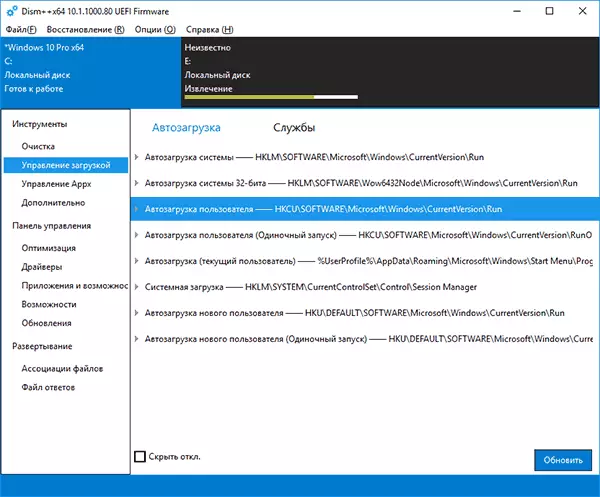
- ନିୟନ୍ତ୍ରଣ ଆପକ୍ସ - ଏଠାରେ ଆପଣ ବିଲ୍ଟ-ଇନ୍ ("ପ୍ରେଷ୍ଟେଟ୍ ଆପ୍କ୍ସ" ଟ୍ୟାବ୍ ସହିତ ୱିଣ୍ଡୋଜ୍ 10 ପ୍ରୟୋଗ ବିଲୋପ କରିପାରିବେ | ଏମ୍ବେଡ୍ ୱିଣ୍ଡୋଜ୍ 10 ପ୍ରୟୋଗ କିପରି ଡିଲିଟ୍ କରିବେ ଦେଖନ୍ତୁ |
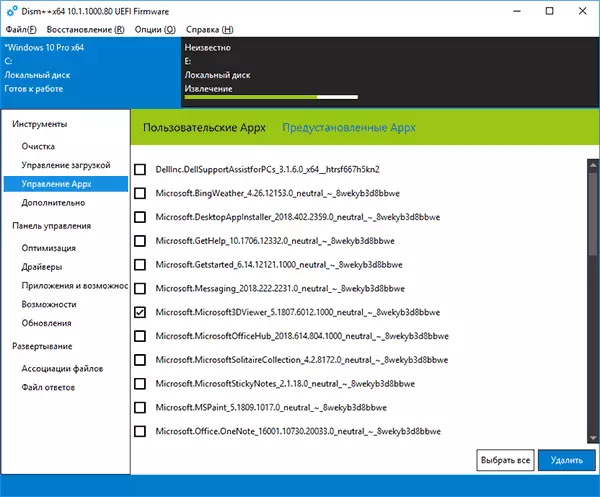
- ଅତିରିକ୍ତ ଭାବରେ - ବୋଧହୁଏ ୱିଣ୍ଡୋ ଏବଂ ପୁନରୁଦ୍ଧାରର ନକଲୋ କପି ସୃଷ୍ଟି କରିବା ପାଇଁ ସମ୍ଭାବନାଗୁଡିକର ଏକ ଆକର୍ଷଣୀୟ ବିଭାଜନଗୁଡ଼ିକ ଆପଣଙ୍କୁ ଏକ ବୁଟଲୋଡର୍ ପୁନରୁଦ୍ଧାର କରିବାକୁ is କୁ iso ସହିତ ରୂପାନ୍ତର କରନ୍ତୁ, ସ୍ଥାନାନ୍ତର ଡ୍ରାଇଭକୁ ଯାଆନ୍ତୁ, ସଂପାଦନ କରନ୍ତୁ | ହୋଷ୍ଟ ଫାଇଲ୍ ଏବଂ କେବଳ ନୁହେଁ |

ଏହା ମନେରଖାଯିବା ଉଚିତ ଯେ ଶେଷ ବିଭାଜନ ସହିତ କାର୍ଯ୍ୟ କରିବାକୁ, ବିଶେଷତ the କପ୍ରୁ ସିଷ୍ଟମର ପୁନରୁଦ୍ଧାର କାର୍ଯ୍ୟ ସହିତ, କମ୍ପ୍ୟୁଟରକୁ ପୁନରୁଦ୍ଧାର ପରିବେଶରେ ପ୍ରୋଗ୍ରାମ ଚଲାଇବା ଭଲ (ଉପଯୋଗୀତା ନିଜେ ଡିସ୍କରେ ରହିବା ଉଚିତ୍ ନୁହେଁ ଯାହା ୱିଣ୍ଡୋଜ୍ ରୁ ପୁନରୁଦ୍ଧାର କିମ୍ବା ଡିସ୍କରୁ ଡିଭାଇସ୍ ସହିତ ଫୋଲ୍ଡରକୁ ରଖିପାରିବେ, Shift + F10 କିଗୁଡ଼ିକୁ ଦବାନ୍ତୁ ଏବଂ ଏଣ୍ଟର୍ ଦାବନ୍ତୁ | USB ପ୍ରୋଗ୍ରାମକୁ ପଥ)
କଣ୍ଟ୍ରୋଲ୍ ପ୍ୟାନେଲ୍ |
ଏହି ବିଭାଗଟି ଉପସର୍ଗ ଧାରଣ କରେ:
- ଅପ୍ଟିମାଇଜେସନ୍ - ୱିଣ୍ଡୋଜ୍ 10, 8.1 ଏବଂ ୱିଣ୍ଡୋଜ୍ ସେଟିଙ୍ଗ୍, ଯାହାର କିଛି "ପାରାମିଟରଗୁଡିକ କଣ୍ଟ୍ରି" ରେ ବିନ୍ୟାସ କରାଯାଇପାରିବ ଏବଂ କିଛି ଲୋକଙ୍କ ପାଇଁ ରେଜିଷ୍ଟ୍ରି ଏଡିଟର୍ କିମ୍ବା ଲୋକାଲ୍ ଗ୍ରୁପ୍ ପଲିସି ବ୍ୟବହାର କରନ୍ତୁ | କ Interest ତୁହଳଳୂଳକ ଜିନିଷ ମଧ୍ୟରେ: ପ୍ରସଙ୍ଗ ମେନୁ ଆଇଟମ୍ ଗୁଡିକୁ ବିଲୋପ କରିବା, ସ୍ୱୟଂଚାଳିତ ଇନଗଲେଟରେ ବୁଟ୍ ସ୍କ୍ରିନ୍ ବେଗ ବନ୍ଦ କରି ଏକ୍ସପ୍ଲୋରକ୍ରନ୍ ଏବଂ ଅନ୍ୟାନ୍ୟ ବନ୍ଦ କରିଦିଅ, ଏକ୍ସପ୍ଲୋରିଲ୍ ଏବଂ ଅନ୍ୟାନ୍ୟ ବନ୍ଦ କରିଦିଅ, ଏକ୍ସପ୍ଲୋରଲ୍ ଏବଂ ଅନ୍ୟାନ୍ୟ ବନ୍ଦ କରିଦିଅ, ଏକ୍ସପ୍ଲୋରଲ୍ ଏବଂ ଅନ୍ୟାନ୍ୟ ବନ୍ଦ କରିଦିଅ, ଏକ୍ସପ୍ଲୋରଲ୍ ଏବଂ ଅନ୍ୟାନ୍ୟ ବନ୍ଦ କରିଦିଅ, ଏକ୍ସପ୍ଲୋରଲ୍ ଏବଂ ଅନ୍ୟାନ୍ୟ ବନ୍ଦ କରିଦିଅ, ଏକ୍ସପ୍ଲୋରଲ୍ ଏବଂ ଅନ୍ୟାନ୍ୟ ବନ୍ଦ କରିଦିଅ, ଏକ୍ସପ୍ଲୋରଲ୍ ଏବଂ ଅନ୍ୟାନ୍ୟ ବନ୍ଦ କରିଦିଅ, ଏକ୍ସପ୍ଲୋରଲ୍ ଏବଂ ଅନ୍ୟାନ୍ୟ ବନ୍ଦ କରିଦିଅ, ଏକ୍ସପ୍ଲୋରଲ୍ ଏବଂ ଅନ୍ୟାନ୍ୟ ବନ୍ଦ କରିଦିଅ, ଏକ୍ସପ୍ଲୋରଲ୍ ଏବଂ ଅନ୍ୟାନ୍ୟ ବନ୍ଦ କରି ଏକ୍ସପ୍ଲୋରିଲ୍ ଆଇଟମ୍ ବନ୍ଦ କର |
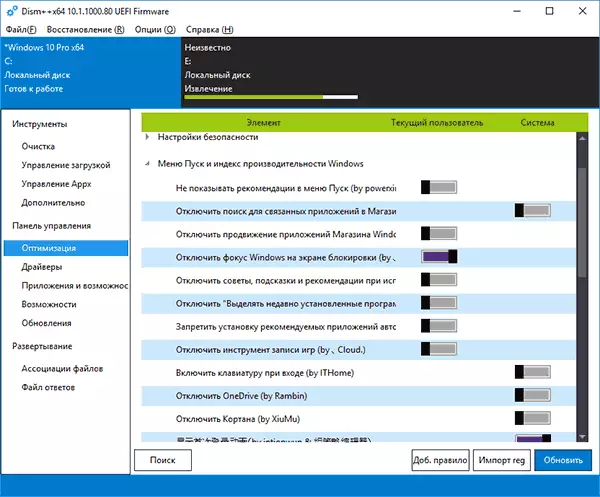
- ଡ୍ରାଇଭରଗୁଡ଼ିକ - ଡ୍ରାଇଭରଗୁଡ଼ିକୁ ବିଲୋପ କରନ୍ତୁ, ସଂସ୍କରଣ ଏବଂ ଆକାରକୁ ବିଲୋପ କରିବାର କ୍ଷମତା ସହିତ ର ତାଲିକାଗୁଡ଼ିକର ତାଲିକା |
- ପ୍ରୟୋଗ ଏବଂ ସୁଯୋଗ - ପ୍ରୋଗ୍ରାମଗୁଡିକ ବିଲୋପ କରିବାର କ୍ଷମତା ସହିତ ୱିଣ୍ଡୋଜ୍ କଣ୍ଟ୍ରୋଲ୍ ପ୍ୟାନେଲର ଆନାପଲ୍ଲଗ୍, ସେମାନଙ୍କର ଆକାର ଦେଖାଯାଏ, ସ୍ୱୟଂଚାଳିତ ଭାବରେ ୱିଣ୍ଡୋଜ୍ ଉପାଦାନଗୁଡ଼ିକୁ ଅକ୍ଷମ କିମ୍ବା ଅକ୍ଷମ କରିଥାଏ |
- ସମ୍ଭାବନାଗୁଡିକ - ଅତିରିକ୍ତ ୱିଣ୍ଡୋଜ୍ ସିଷ୍ଟମ୍ କ୍ଷମତାଗୁଡ଼ିକର ଏକ ତାଲିକା ଯାହା ଡିଲିଟ୍ କିମ୍ବା ସଂସ୍ଥାପିତ ହୋଇପାରେ (ସଂସ୍ଥାପନ କରିବାକୁ, "ସମସ୍ତ" ଦେଖାନ୍ତୁ "ଆଇଟମ୍ ଦେଖାନ୍ତୁ) |
- ଅଦ୍ୟତନ - ଅପଡେଟ୍ କରିବାକୁ ଏକ url ପାଇବ, ଅପଡେଟ୍ ପରେ, ୱିଣ୍ଡୋଜ୍ ଇନସୱାର୍ଡ "ଟ୍ୟାବ୍ ସହିତ ଉପଲବ୍ଧ ଅପଡେଟ୍, ଏବଂ ଆନାଲିଟିସିସିସ୍ ନାମକ ତାଲିକା |

Deb ++ ର ଅତିରିକ୍ତ ବ features ଶିଷ୍ଟ୍ୟଗୁଡିକ |
ପ୍ରୋଗ୍ରାମର କିଛି ଅତିରିକ୍ତ ଉପଯୋଗୀ ବ features ଶିଷ୍ଟ୍ୟ ମୁଖ୍ୟ ମେନୁରେ ମିଳିପାରିବ:
- "ପୁନରୁଦ୍ଧାର - ଯାଞ୍ଚ" ଏବଂ "ପୁନ restore ସ୍ଥାପନ" କୁ ୱିଣ୍ଡୋଜ୍ ସିଷ୍ଟମ୍ ଉପଗ୍ଲୀର ଅଖଣ୍ଡତା ବ୍ୟବହାର କରି, ଏହା କିପରି ବିଦ୍ୟମାନ ଅଛି ଏବଂ ୱିଣ୍ଡୋଜ୍ ସିଷ୍ଟମ୍ ଫାଇଲ୍ ର ଅଖଣ୍ଡତା ଯାଞ୍ଚ କରି ଏହି ନିର୍ଦ୍ଦେଶଗୁଡ଼ିକୁ ବର୍ଣ୍ଣନା କରାଯାଇଛି |
- "ପୁନରୁଦ୍ଧାର - ୱିଣ୍ଡୋଜ୍ ପୁନରୁଦ୍ଧାର ପରିବେଶରେ ଲଞ୍ଚ" - OS ଚାଲିବାବେଳେ କମ୍ପ୍ୟୁଟରକୁ ++ ବିଲ୍କୁ ପୁନ rest ଆରମ୍ଭ କର |
- ବିକଳ୍ପ - ସେଟିଂସମୂହ ଏଠାରେ ଆପଣ କମ୍ପ୍ୟୁଟର ଟର୍ନ୍ ଅନ୍ କରିବାବେଳେ ଆପଣ ମେନୁରେ dem ++ ଯୋଗ କରିପାରିବେ | ଯେତେବେଳେ ୱିଣ୍ଡୋଜ୍ ଆରମ୍ଭ ହୁଏ ସେତେବେଳେ, ମେସେଜ୍ ଆରମ୍ଭ ହୁଏ ସେତେବେଳେ ପ୍ରତିଛବିର ପୁନରୁଦ୍ଧାର ପାଇଁ ଶୀଘ୍ର ପ୍ରବେଶ ପାଇଁ ଏହା ଉପଯୋଗୀ ହୋଇପାରେ |
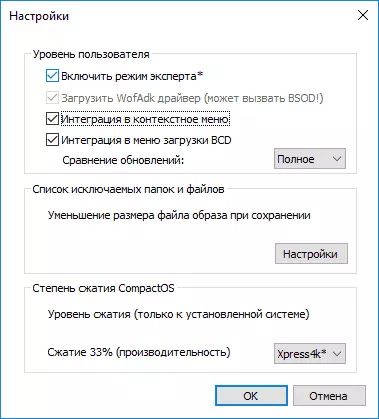
ସମୀକ୍ଷାରେ, ପ୍ରୋଗ୍ରାମର କିଛି ଉପଯୋଗୀ ବ features ଶିଷ୍ଟ୍ୟଗୁଡିକ କିପରି ବ୍ୟବହାର କରିବେ ମୁଁ ବିସ୍ତୃତ ଭାବରେ ବର୍ଣ୍ଣନା କରି ନାହିଁ, କିନ୍ତୁ ସାଇଟରେ ଉପସ୍ଥିତ ଥିବା ସମ୍ପୃକ୍ତ ନିର୍ଦ୍ଦେଶଗୁଡ଼ିକରେ ଏହି ବର୍ଣ୍ଣନାକୁ ଅନ୍ତର୍ଭୂକ୍ତ କରି ବର୍ଣ୍ଣନା କରି ନାହିଁ | ସାଧାରଣତ , ମୁଁ ସିଷ୍ଟମ ++ ବ୍ୟବହାର କରିବାକୁ ସୁପାରିଶ କରିପାରିବି, ଯେଉଁଥିରେ କାର୍ଯ୍ୟଗୁଡ଼ିକ ବୁ understand ିପାରୁଛି ଯେ କାର୍ଯ୍ୟଗୁଡ଼ିକ ଦର୍ଶାଯାଇଛି |
ଆପଣ ଡେଭଲପର୍ htps//mithub.com/chouyuu_team/digage/reneass ର ଅଫିସିଆଲ୍ ସାଇଟ୍ ରୁ ଡିସମ୍ବେ ++ ଡାଉନଲୋଡ୍ କରିପାରିବେ |
